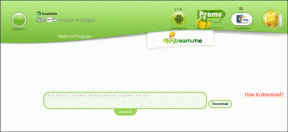Remediere Nu am putut instala Windows 10 Eroare 0XC190010 – 0x20017
Miscellanea / / November 28, 2021
În timp ce instalați Windows 10 sau faceți upgrade la Windows 10, este posibil să observați o eroare ciudată care spune „Instalarea a eșuat în faza SAFE_OS cu o eroare în timpul operației BOOT” care nu vă va permite să faceți upgrade la Windows 10. Eroarea 0xC1900101 – 0x20017 este o eroare de instalare a Windows 10 care nu vă va permite să actualizați sau să faceți upgrade la Windows 10.
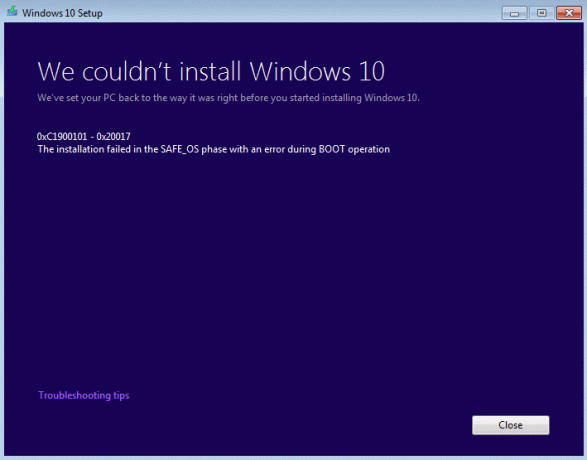
După ce ați atins 100% la instalarea Windows 10, computerul repornește și logo-ul Windows s-a blocat, lăsându-vă fără altă opțiune decât să forțați închiderea PC și odată ce îl întoarceți din nou, veți vedea eroarea „Nu am putut instala Windows 10 (0XC190010 – 0x20017).” Dar nu vă faceți griji după ce ați încercat diverse remedieri. Am reușit să instalăm cu succes Windows 10, așa că, fără să pierdem timp, să vedem cum să remediam această eroare cu pașii de depanare enumerați mai jos.
Cuprins
- Remediere Nu am putut instala Windows 10 Eroare 0XC190010 – 0x20017
- Metoda 1: Ștergeți stocarea volumului ascuns
- Metoda 2: Dezinstalați driverele Bluetooth și wireless
- Metoda 3: Dezactivați wireless din BIOS
- Metoda 4: Actualizați BIOS (sistem de bază de intrare/ieșire)
- Metoda 5: Eliminați RAM suplimentară
- Metoda 6: Rulați setup.exe direct
Remediere Nu am putut instala Windows 10 Eroare 0XC190010 – 0x20017
Asigura-te ca creați un punct de restaurare doar în cazul în care ceva nu merge bine.
Metoda 1: Ștergeți stocarea volumului ascuns
Dacă utilizați driverul USB Flash după această eroare, Windows nu îi va atribui automat litera unității. Când încercați manual să atribuiți acestui USB o literă de unitate prin Disk Management, vă veți confrunta cu o eroare „Operațiunea nu s-a finalizat deoarece vizualizarea consolei Disk Management nu este actualizată. Actualizează vizualizarea utilizând sarcina de reîmprospătare. Dacă problema persistă, închideți consola Disk Management, reporniți Disk Management sau reporniți computerul”. Singura soluție la această problemă este ștergerea dispozitivelor Hidden Volume Storage.
1. Apăsați tasta Windows + R apoi tastați devmgmt.msc și apăsați Enter.

2. Acum faceți clic pe vizualizare, apoi selectați Afișați dispozitivele ascunse.

3. Extinde Volume de stocare, și vei vedea dispozitive ciudate.
Notă: ștergeți numai dispozitivele de stocare care nu sunt atribuite niciunui dispozitiv de pe sistemul dumneavoastră.
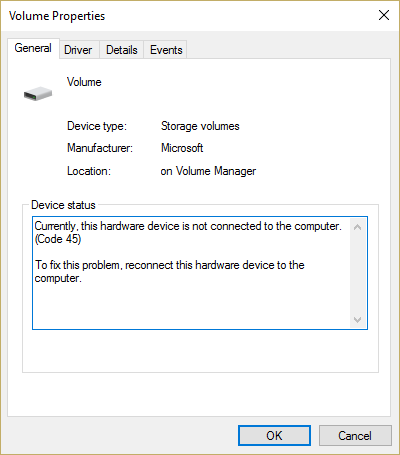
4. Faceți clic dreapta pe fiecare dintre ele unul câte unul și selectați Dezinstalare.
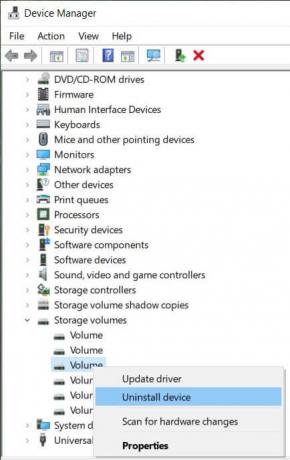
5. Dacă vi se cere confirmarea, selectați Da și reporniți computerul.
6. Apoi, încercați din nou să actualizați/actualizați computerul și de data aceasta este posibil să reușiți Remediere Nu am putut instala Windows 10 Eroare 0XC190010 – 0x20017.
Metoda 2: Dezinstalați driverele Bluetooth și wireless
1. Apăsați tasta Windows + R apoi tastați devmgmt.msc și apăsați Enter.

2. Extinde Bluetooth apoi găsește driverul Bluetooth în listă.
3. Faceți clic dreapta pe el și selectați dezinstalați.

4. Dacă i se cere confirmare, selectați Da.
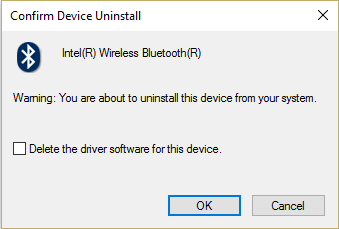
5. Repetați procesul de mai sus pentru drivere de rețea fără fir și apoi reporniți computerul.
6. Încercați din nou să actualizați/upgrade la Windows 10.
Metoda 3: Dezactivați wireless din BIOS
1. Reporniți computerul când pornește simultan apăsați F2, DEL sau F12 (în funcție de producător) pentru a intra în Configurarea BIOS-ului.

2. Odată ce vă aflați în BIOS, treceți la Filă avansată.
3. Acum navigați la Opțiune wireless în fila Avansat.
4. Dezactivați Bluetooth intern și Wlan intern.
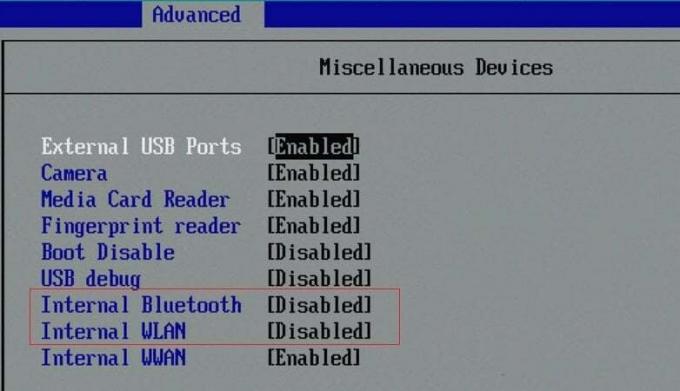
5. Salvați modificările, apoi ieșiți din BIOS și încercați din nou să instalați Windows 10. Acest lucru ar trebui să remedieze Nu am putut instala Windows 10 Eroare 0XC190010 – 0x20017, dar dacă încă vă confruntați cu eroarea, încercați următoarea metodă.
Metoda 4: Actualizați BIOS (sistem de bază de intrare/ieșire)
Uneori actualizarea BIOS-ului sistemului poate remedia această eroare. Pentru a vă actualiza BIOS-ul, accesați site-ul web al producătorului plăcii de bază și descărcați cea mai recentă versiune de BIOS și instalați-o.

Dacă ați încercat totul, dar ați rămas blocat la dispozitivul USB nerecunoscut, consultați acest ghid: Cum să remediați dispozitivul USB nerecunoscut de Windows.
În sfârșit, sper că ai făcut-o Remediere Nu am putut instala Windows 10 Eroare 0XC190010 – 0x20017 dar dacă aveți întrebări, nu ezitați să le întrebați în secțiunea de comentarii.
Metoda 5: Eliminați RAM suplimentară
Dacă aveți RAM suplimentară instalată, adică dacă aveți RAM instalată pe mai multe sloturi, asigurați-vă că eliminați RAM suplimentară din slot și lăsați un slot. Deși aceasta nu pare o soluție prea mare, a funcționat pentru utilizatori, așa că dacă puteți încerca acest pas pentru a Remediați, nu am putut instala Windows 10 Error 0XC190010 0x20017.
Metoda 6: Rulați setup.exe direct
1. După ce ați urmat toți pașii de mai sus, asigurați-vă că reporniți computerul, apoi navigați la următorul director:
C:\$Windows.~WS\Surse\Windows
Notă: Pentru a vedea folderul de mai sus, poate fi necesar să verificați opțiunile afișează fișierele și folderele ascunse.

2. Rulați Setup.exe direct din folderul Windows și continuați.
3. Dacă nu găsiți folderul de mai sus, navigați la C:\ESD\Windows\
4. Din nou, veți găsi setup.exe în folderul de mai sus și asigurați-vă că faceți dublu clic pe el pentru a rula direct configurarea Windows.
5. După ce ați făcut toți pașii de mai sus așa cum sunt descriși, veți instala cu succes Windows 10 fără nicio problemă.
Recomandat:
- Remedierea Nu se poate schimba rezoluția ecranului în Windows 10
- Remediați imaginile de fundal care nu apar pe ecranul de blocare după actualizarea aniversară
- Schimbarea portului de ascultare pentru Desktop la distanță
- Fișierul de remediere este deteriorat și nu a putut fi reparat
Așadar, așa am făcut upgrade la Windows 10 reparând „Nu am putut instala Windows 10 0XC190010 – 0x20017, Instalarea a eșuat în faza SAFE_OS cu o eroare în timpul operațiunii BOOT” eroare. Dacă mai aveți întrebări cu privire la acest ghid, vă rugăm să nu ezitați să le întrebați în secțiunea de comentarii.